 菜谱展示-可视化控件(WEB)
菜谱展示-可视化控件(WEB)
# FastWeb之菜谱展示-可视化控件
# 1. 说明
fotorama是一个开源的照片显示工具,通过引入标签以及图片链接的方式来打开显示组件中的内容。实现类似于幻灯片播放的效果。以下使用关联控件UgAlbumView来实现照片墙的效果。
通过本范例学习,可以掌握在示例中引入图片展示的相关功能。
# 2. 设计明细
开启FastWeb设计器,分别加入下插图之控件。或者点击左上角的[导入]选择模板文件来打开对应模板。
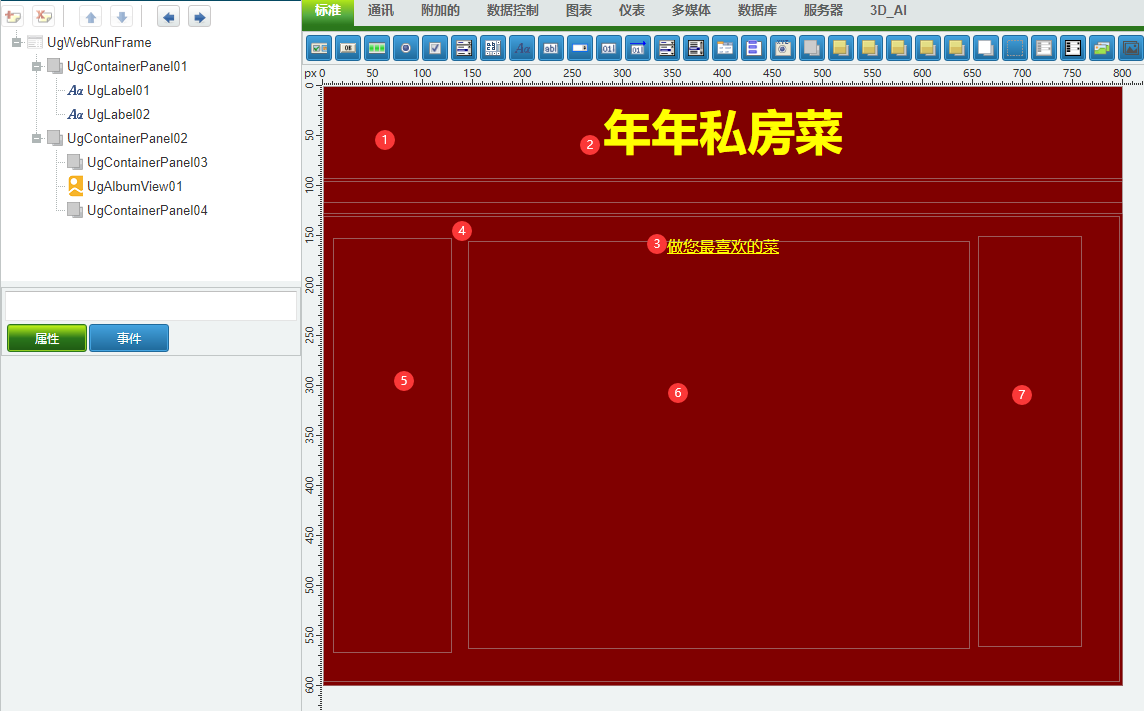
1:TUgContainerPanel组件,控件名称为UgContainerPanel01。
2:TUgLabel组件,控件名称为UgLabel01。
3:TUgLabel组件,控件名称为UgLabel02。
4:TUgContainerPanel组件,控件名称为UgContainerPanel02。
5:TUgContainerPanel组件,控件名称为UgContaienrPanel03。
6:TUgAlbumView组件,控件名称为AlbumView01。
7:TUgContainerPanel组件,控件名称为UgContainerPanel04。
UgWebRunFrame属性设置
AlignmentControl:设置其下子控件的对齐模式,设置为uniAlignmentClient。Color:设置显示的颜色的信息,设置为ClMaroon。Layout:设置子控件的布局的方式,设置为vbox。Height:设置页面高度=600。Width:设置页面宽度=800。
1:UgContainerPanel01属性设置
Layout:设置子控件的布局方式,设置为vbox。LayoutCofig:设置控件的布局设置,其中的Flex设置为2,Width设置为100%。
2:UgLabel01属性设置
Alignment:设置文字内容的对齐方式,设置为taCenter。AutoSize:设置控件是否跟随文本区域变化改变控件的尺寸大小,设置为False。Caption:设置显示的文本内容,设置为年年私房菜。Font:设置显示的文本字体,点击右侧的[√],打开字体设置的对话框,设置显示的字体样式。

3:UgLabel02属性设置
Alignment:设置文字内容的对齐方式,设置为taCenter。AutoSize:设置控件是否跟随文本区域变化改变控件的尺寸大小,设置为False。Caption:设置显示的文本内容,设置为做您最喜欢的菜。Font:设置显示的文本字体,点击右侧的[√],打开字体设置的对话框,设置显示的字体样式。
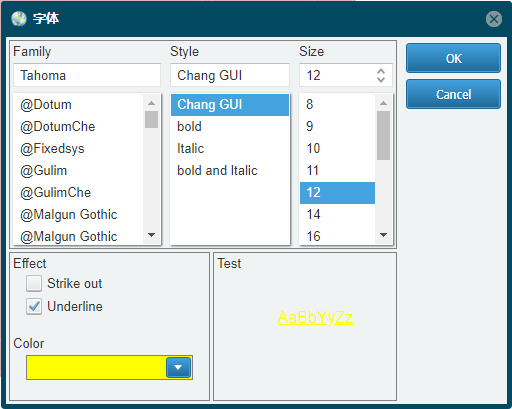
4:UgContainerPanel02属性设置
Layout:设置其下的子控件的布局的方式,设置为hbox。LayoutConfig:设置控件的布局设置,其中Flex设置为4,Width设置为100%。
5:UgContainerPanel03属性设置
LayoutConfig:设置控件的布局设置,其中Flex设置为2,Height设置为100%。
6:UgAlbumView01属性设置
LayoutConfig:设置控件的布局设置,其中Flex设置为5,Height设置为100%。
7:UgContainerPanel04属性设置
LayoutConfig:设置控件的布局设置,其中Flex设置为2,Height设置为100%。
# 3. 脚本设计
点击脚本设计界面右下角的按钮,切换至单元选择界面,勾选需要使用的单元。该程序脚本无需引用单元。
# 3.1. 脚本初始设置
该程序初始化显示的图片列表。
//JScript
function ViewInit();
//设定其中要显示的图片与文字描述内容
{
UgAlbumView01.Images.Text = "<img src = 'library/js/fotorama/image/food1.jpg' data-caption = '" + UGMM.LT("宫保鸡丁") + "'>"
+ "<img src = 'library/js/fotorama/image/food2.jpg' data-caption = '" + UGMM.LT("番茄牛蛙") + "'>"
+ "<img src = 'library/js/fotorama/image/food4.jpg' data-caption = '" + UGMM.LT("腐乳肉" ) + "'>"
+ "<img src = 'library/js/fotorama/image/food5.jpg' data-caption = '" + UGMM.LT("麻辣小龙虾") + "'>"
+ "<img src = 'library/js/fotorama/image/food6.jpg' data-caption = '" + UGMM.LT("黄金堡") + "'>";
UgAlbumView01.Options.data_loop = True;
UgAlbumView01.Options.data_shuffle = True;
}
function UgWebRunFrameOnAfterRunScript(sender)
{
UGMM.LC(Self);
}
{
ViewInit();
}
2
3
4
5
6
7
8
9
10
11
12
13
14
15
16
17
18
19
20
21
//PasScript
Procedure ViewInit;
//设定其中要显示的图片与文字描述内容
Begin
UgAlbumView01.Images.Text := '<img src = ''library/js/fotorama/image/food1.jpg'' data-caption = ''' + UGMM.LT('宫保鸡丁') + '''>'
+ '<img src = ''library/js/fotorama/image/food2.jpg'' data-caption = ''' + UGMM.LT('番茄牛蛙') + '''>'
+ '<img src = ''library/js/fotorama/image/food4.jpg'' data-caption = ''' + UGMM.LT('腐乳肉' ) + '''>'
+ '<img src = ''library/js/fotorama/image/food5.jpg'' data-caption = ''' + UGMM.LT('麻辣小龙虾') + '''>'
+ '<img src = ''library/js/fotorama/image/food6.jpg'' data-caption = ''' + UGMM.LT('黄金堡') + '''>';
UgAlbumView01.Options.data_loop := True;
UgAlbumView01.Options.data_shuffle := True;
End;
procedure UgWebRunFrameOnAfterRunScript(const sender: tobject);
begin
UGMM.LC(Self);
end;
Begin
ViewInit;
End.
2
3
4
5
6
7
8
9
10
11
12
13
14
15
16
17
18
19
20
21
// Make sure to add code blocks to your code group
# 4. 运行结果
使用鼠标在FastWeb菜单,点击[保存至数据库]按钮,将其保存至数据库,点击[调试运行]确认能够正常打开。

点击底部的图片列表或者点击左右两侧的方向按钮以切换图片显示。
